
打印机在生活中起着许多作用. 例如,为了帮助打印内容,我们只需要在计算机上设置要打印的文件,就可以在打印机上打印我们想要的文件. 因此,下一位编辑者将讨论计算机如何连接到共享打印机.
在我们的生活中,我们经常需要使用打印机进行作业. 因此我们需要了解打印机的一些使用方法. 小编具有将计算机连接到共享打印机的步骤. 接下来,编辑器将向您展示如何将计算机连接到共享打印机.
首先,连接共享打印机之前的准备工作是将计算机和连接到共享打印机的计算机放在同一工作组中怎么连接远程打印机,打开磁盘列表,然后单击“系统属性”.

共享打印机计算机1的插图

然后,您可以在系统属性中看到工作组. 如果不一致,请单击以更改设置并将其设置为工作组.

将计算机连接到打印机的插图2
接下来,让我们正式连接到下面的共享打印机,首先在开始菜单中单击“设备和打印机”.

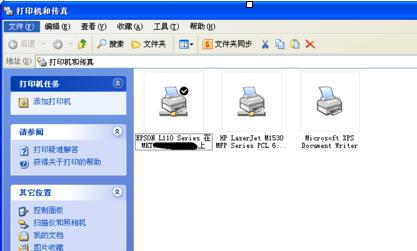
将计算机连接到打印机的示例3
下一步怎么连接远程打印机,在“设备和打印机”页面上单击“添加打印机”.
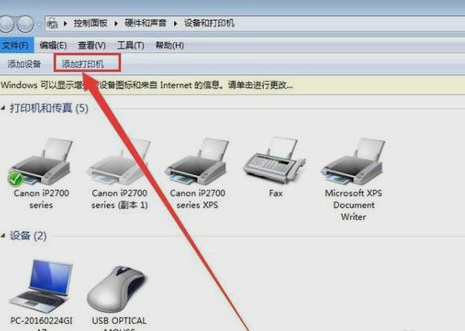
打印机计算机插图4
然后选择添加方法以无线方式添加.
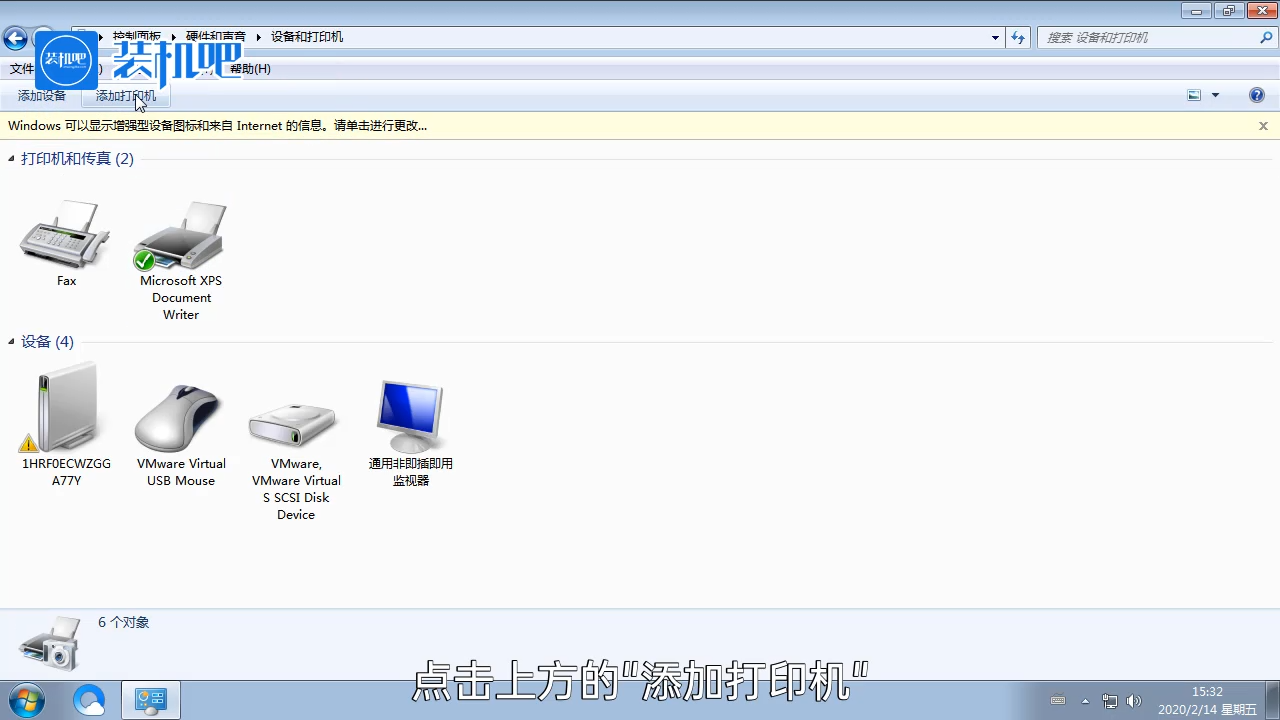

连接共享打印机计算机的插图5
然后在设备列表中找到共享的计算机,然后单击“下一步”.

共享打印机计算机6的插图
此外,进入用于设置打印机名称的界面,然后单击“下一步”.

连接共享打印机计算机的插图7
最后,进入打印机测试页进行打印,添加完成.

打印机计算机插图8
然后这样连接~~
本文来自电脑杂谈,转载请注明本文网址:
http://www.pc-fly.com/a/ruanjian/article-199247-1.html





















 4万+
4万+











 被折叠的 条评论
为什么被折叠?
被折叠的 条评论
为什么被折叠?








